win7检测不到鼠标键盘驱动怎么办?win7检测不到驱动解决方法
php小编鱼仔为您介绍如何解决win7检测不到鼠标键盘驱动的问题。在使用win7操作系统时,有时会出现鼠标和键盘无法正常工作的情况,这很可能是因为系统未能正确检测到鼠标键盘的驱动程序。遇到这种情况,不必担心,我们可以采取一些简单的解决方法来解决这个问题,确保鼠标键盘可以正常使用。下面就为您详细介绍win7检测不到鼠标键盘驱动的解决方法。
win7检测不到鼠标键盘驱动怎么办?
方法一
1、将所有USB接口的设备拔出,然后关机。
2、将电源线拔掉如果是笔记本将电池也取下。
3、按开机键5-6下将主板电放干净。
4、开机将USB设备再依次插入尝试。
方法二
1、大容量存储设备,比如大容量移动硬盘、U盘等,如果是台式机建议连接到主机后面的USB接口,因为供电足,电压稳定;
2、如果是大容量移动硬盘不识别,建议采取一托二方式连接,通常移动硬盘USB数据线有两个接头,都连接到主机的USB接口上。
方法三
1、右键点击计算机——管理。
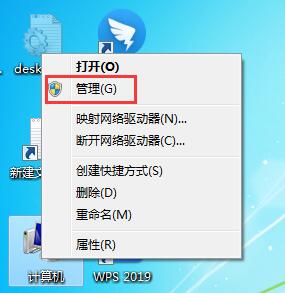
2、点击设备管理器——通用串行总线控制器。
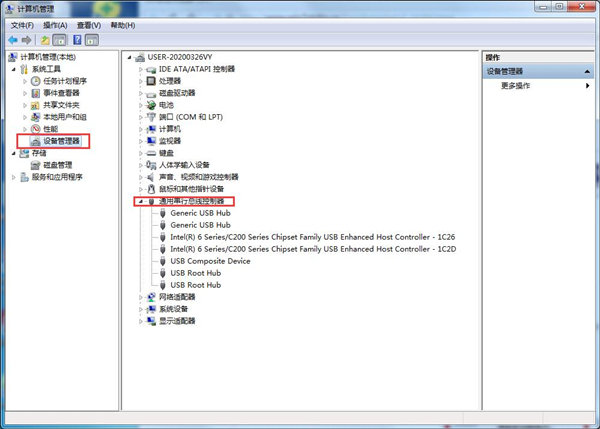
3、选择Intel(R)——右击更新驱动程序。
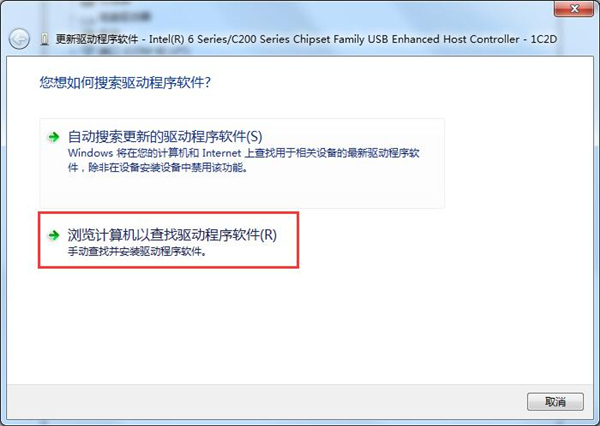
4、选择浏览计算机以查找驱动程序——选择从计算机设备驱动程序列表中选择即可。
以上是win7检测不到鼠标键盘驱动怎么办?win7检测不到驱动解决方法的详细内容。更多信息请关注PHP中文网其他相关文章!

热AI工具

Undresser.AI Undress
人工智能驱动的应用程序,用于创建逼真的裸体照片

AI Clothes Remover
用于从照片中去除衣服的在线人工智能工具。

Undress AI Tool
免费脱衣服图片

Clothoff.io
AI脱衣机

Video Face Swap
使用我们完全免费的人工智能换脸工具轻松在任何视频中换脸!

热门文章

热工具

记事本++7.3.1
好用且免费的代码编辑器

SublimeText3汉化版
中文版,非常好用

禅工作室 13.0.1
功能强大的PHP集成开发环境

Dreamweaver CS6
视觉化网页开发工具

SublimeText3 Mac版
神级代码编辑软件(SublimeText3)
 雷蛇鼠标驱动识别不出来鼠标怎么办
May 06, 2024 pm 11:36 PM
雷蛇鼠标驱动识别不出来鼠标怎么办
May 06, 2024 pm 11:36 PM
识别不出雷蛇鼠标的驱动程序可以通过以下步骤解决:检查硬件连接、更新驱动程序、重新安装驱动程序、检查 Windows 设置、检查第三方软件冲突、执行系统文件检查器 (SFC) 和重置雷蛇 Synapse。如果问题仍然存在,则可能是鼠标硬件出现故障,请联系雷蛇支持。
 什么显卡都能安装到主板上吗
Apr 29, 2024 am 09:16 AM
什么显卡都能安装到主板上吗
Apr 29, 2024 am 09:16 AM
是不是所有的主板都适合装任何独立显卡显卡和主板90%都可以兼容,最关键的还是电源方面,越是高端的显卡选配的电源规格最好高一些,比如说用个2060的显卡,若电源配个200W的就不搭了,起码要配置个600W会宽裕些。这个配置,是4核的处理器,CPU不是很低的,但是显卡才配9500GT,这明显是显卡搭配不合理。只要升级显卡,你的电脑的性能就会有很大提升的。在接口对应的情况下,所有主板都装任何独立显卡,不是。我显卡买来就可以安装在主板上吗1、可以,安装方法如下:要先确定,我们所选购的独立显卡是否和自己的
 以太网没有有效的ip配置怎么解决
Apr 24, 2024 pm 02:27 PM
以太网没有有效的ip配置怎么解决
Apr 24, 2024 pm 02:27 PM
要解决以太网无有效 IP 配置问题,请执行以下步骤:检查物理连接,更换电缆。检查网络设置,确保动态获取 IP 地址。重置以太网适配器。刷新 DHCP 租约。更新网络驱动程序。如问题持续,联系 ISP。
 werfault.exe应用程序错误win11如何解决
Apr 19, 2024 pm 05:12 PM
werfault.exe应用程序错误win11如何解决
Apr 19, 2024 pm 05:12 PM
解决方案:要解决 Windows 11 上的 Werfault.exe 应用程序错误,可以尝试:重启计算机检查应用程序更新运行系统文件检查器 (SFC)运行 Windows 内存诊断扫描恶意软件更新驱动程序联系软件供应商必要时重置 Windows 11
 win10显卡驱动在哪个文件夹
Apr 18, 2024 am 09:20 AM
win10显卡驱动在哪个文件夹
Apr 18, 2024 am 09:20 AM
显卡驱动的安装路径是什么1、打开电脑,点击计算机,打开设备管理器。我们计算机的所有设备,查找显卡驱动程序的安装目录位置。点击显示适配器,找到驱动程序所属的设备,点击选择属性。进入属性之后,选择更新驱动程序。2、显卡驱动最好安装在C盘。默认情况下,某些驱动器安装在系统磁盘上。不能进行选择。如果要选择,可以安装在其他的磁盘,把硬盘分成多个区域比一个区域好。通过C盘的访问速度比D盘快,D盘的访问速度比E盘快。3、不能改动的否则会出问题,驱动是安装在C:\ProgramFiles里,而C:\WINDOW
 Win7任务栏不显示图标怎么办? 电脑任务栏图标消失的解决办法
Jun 09, 2024 pm 01:49 PM
Win7任务栏不显示图标怎么办? 电脑任务栏图标消失的解决办法
Jun 09, 2024 pm 01:49 PM
最近有不少使用Win7系统的用户,发现任务栏中的图标突然消失不见了,导致操作起来非常不方便,又不清楚具体如何解决,本文将给大家带来Win7系统解决任务栏图标消失的方法吧!原因分析碰到这样的情况时一般有二种情况:一种是电脑上任务栏并不是说真的消退,仅仅掩藏起来了,一种是任务栏确实消失了。方法一:1.有一种情况先要确定,便是当鼠标落在显示屏最下边,任务栏就能表明的情况,则可以立即在任务栏点击鼠标点击,挑选“特性”。2.在开启的对话框里将“隐藏任务栏”的选择项的&
 解决宽带已连接却上不了网的问题(排除故障)
May 05, 2024 pm 06:01 PM
解决宽带已连接却上不了网的问题(排除故障)
May 05, 2024 pm 06:01 PM
互联网已经成为人们生活中不可或缺的一部分,在如今的信息时代。但是上不了网、有时候我们会遇到一些烦恼,然而,比如宽带已经连接好了。并采取相应的解决措施,我们需要逐步排查问题,以恢复网络连接,这种情况下。确认设备连接状态:手机等设备是否已正确认接到宽带网络、检查电脑,确保无线网络或者有线网络连接正常。2.重启宽带设备:以重置设备并重新建立连接、待数分钟后重新开启、尝试关闭宽带路由器或者调制解调器。3.检查宽带账号和密码:避免因为账号或密码错误导致无法上网,确保输入的宽带账号和密码正确无误。4.检查D
 win7中怎么清除全部的桌面背景图片? Win7删除个性化背景图片的技巧
Jun 02, 2024 am 09:01 AM
win7中怎么清除全部的桌面背景图片? Win7删除个性化背景图片的技巧
Jun 02, 2024 am 09:01 AM
Win7系统中,有不少用户想删除个性化设置的的桌面背景图片,但不知道如何删除,本文将给大家带来Win7系统删除个性化背景图片的方法。1、首先,打开Win7系统的控制面板界面,点击进入到“外观和个性化”设置;2、接着,在打开的界面中,点击其中的“更改桌面背景”设置;3、然后,点击下方的“桌面背景”选项;4、随后,选择全选,再点击全部清除即可。当然也可以使用在"自定义"下,右键单击要删除的主题,然后单击快捷菜单上的&q






